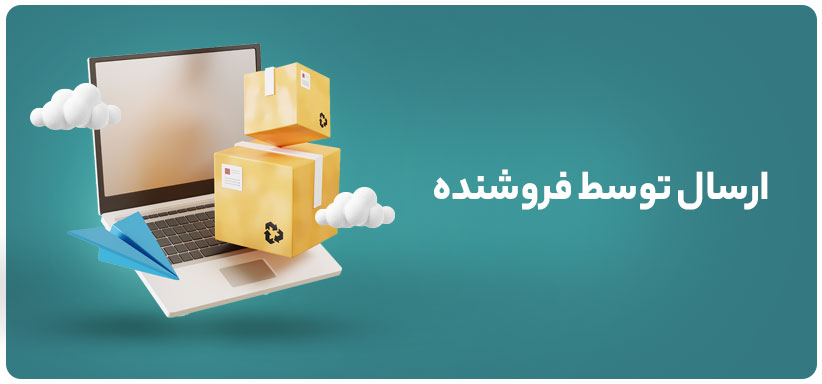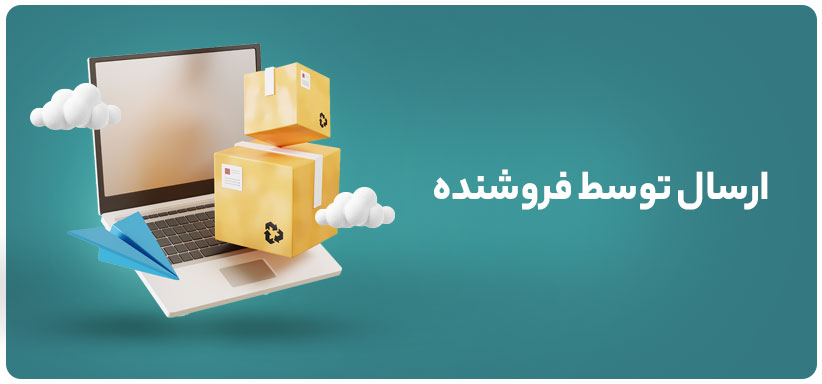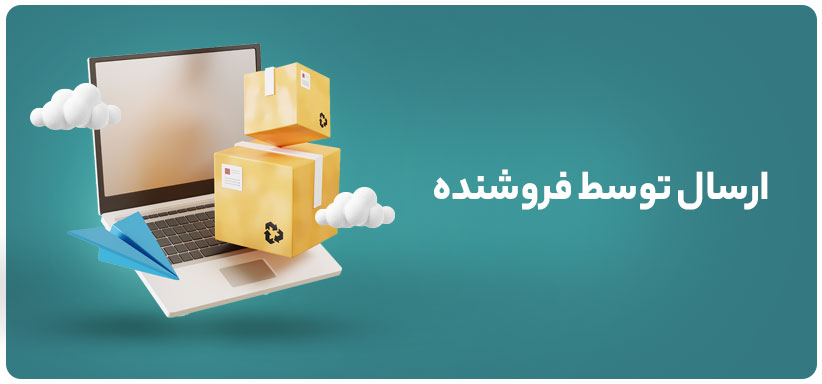مثال: اگر فروشنده بازه تحویل را «۹ تا ۲۱» و مدت زمان را «همان روز» انتخاب کند:
اگر سفارش قبل از ساعت ۱۶ ثبت شود، تاریخ تحویل نمایش دادهشده در پنل، همان روز خواهد بود.
اگر سفارش بعد از ساعت ۱۶ ثبت شود، یک روز به تاریخ تحویل اضافه میشود.
تنظیمات ارسال استاندارد
ارسال استاندارد به روشی گفته می شود که شما به صورت پستی و یا استفاده از خدمات حمل و نقل ( دیجی اکسپرس و پستکس )، سفارش را برای مشتریان ارسال می نمایید. این روش ارسال در در مقاصدی که در شهرهای غیر همجوار و یا در شهری که شما انبار ندارید، می توانید استفاده نمایید. با این قابلیت شما می توانید در هر نقطه ای در ایران هستید به هر نقطه ای از ایران سفارش های خودتان را ارسال نمایید.
سرویس خدمات حمل و نقل به دو بخش پستکس و دیجی اکسپرس تقسیم می شود. برای استفاده از هر یک، ابتدا باید وارد بخش مربوطه شوید و روی درخواست فعالسازی در سرویس دیجیاکسپرس و ثبت نام در سرویسهای پستی ثبت کنید.
نتیجه تایید یا رد درخواست، حداکثر طی ۷۲ ساعت کاری به فروشنده از طریق پیامک اطلاع داده میشود.
برای اطلاع بیشتر در رابطه با تنظیمات و نحوه ارسال سفارش از طریق پستکس و دیجی اکسپرس مقاله زیر را مطالعه نمایید.